WPS编辑受限怎么解除?
2025年03月07日
如果WPS编辑受限,可以通过以下步骤解除:打开文档,点击“文件”菜单,选择“信息”选项,找到“解除保护”或“编辑权限”设置。如果文档设置了密码保护,输入正确的密码即可解除限制。若文档设置了编辑权限,在“审阅”选项卡中点击“解除保护”并输入密码即可恢复编辑权限。

WPS编辑受限的原因
WPS文件被设置为只读模式
- 文件属性设置:当WPS文件被设置为只读模式时,文件本身的属性会被限制为不可编辑。这通常是为了防止文件被意外修改或保存新的内容。在文件的属性设置中,文件可能被标记为“只读”,这意味着用户只能查看文件内容,无法进行编辑。
- 系统或软件限制:有时WPS文件由于系统或软件的安全设置而默认处于只读模式。例如,文件可能被存储在一个网络共享位置或者云端存储中,这些位置可能会强制文件设置为只读,以避免多人同时编辑导致冲突。
WPS文档受到密码保护
- 文档加密保护:WPS文档可以设置密码,只有输入正确的密码才能进行编辑。如果文档被加密保护,而你没有正确的密码,那么你将无法修改文件内容。这种加密保护通常用于敏感文件,如商业合同、财务报表等,以保护文件内容不被未经授权的用户编辑。
- 忘记密码的情况:如果忘记了密码,或者文件的密码设置者没有提供密码,文件将无法解锁进行编辑。此时,需要通过其他方式来恢复密码或解除密码保护。
文档权限设置导致无法编辑
- 共享文档权限设置:在多人协作或共享文档的情况下,WPS文档可能会根据文件的权限设置限制编辑权限。文件的所有者或管理员可以设置只允许某些用户查看文件内容,而禁止其他用户编辑。
- 文件的访问权限限制:如果你没有获得足够的编辑权限,即使你拥有文件的查看权限,也无法对文件进行编辑。权限设置通常是在WPS云文档或网络共享文档中进行的,这些设置可以限制哪些用户可以编辑文件,哪些只能查看文件。
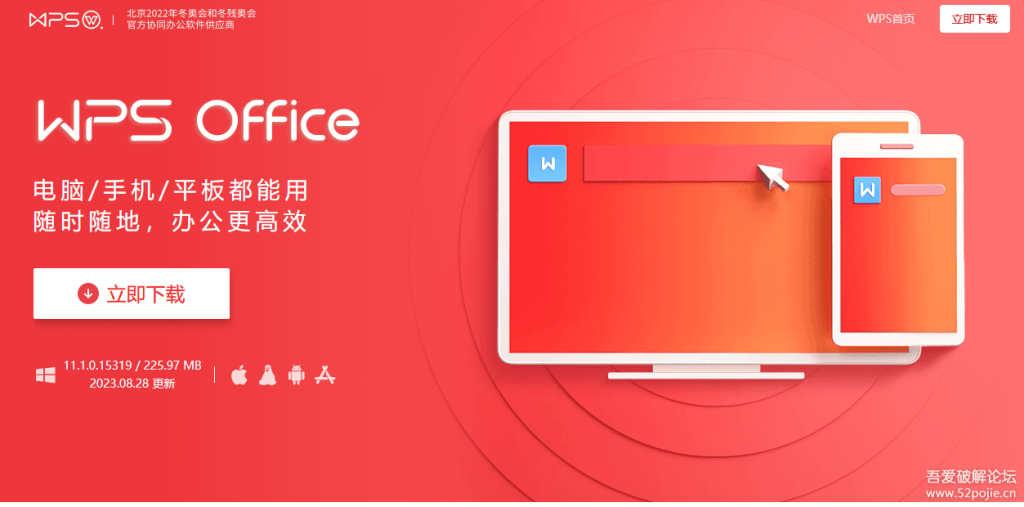
如何解除WPS文件的只读模式
关闭只读模式的方法
- 解除只读模式:如果WPS文档被设置为只读模式,首先确保你有文件的编辑权限。在文件打开时,点击文件右上角的“编辑”按钮,看看是否可以直接点击“解除只读”或“修改为可编辑”选项。有时只读模式的解除只需要一键操作,特别是在WPS云文档或共享文档中。如果没有该选项,可能需要检查文件属性或权限设置。
- 重新打开文件:如果文件仍然是只读的,尝试关闭文件并重新打开。重新打开文件时,检查是否仍然处于只读状态。有时文档在被错误标记为只读时,重新启动WPS文档可能会自动恢复编辑权限。
修改文件属性解除只读限制
- 文件属性设置:如果WPS文档被设置为只读模式,可以通过文件属性解除限制。右键点击文件图标,选择“属性”,在属性对话框中查看是否选中了“只读”复选框。如果是,取消勾选“只读”选项,然后点击“应用”和“确定”保存更改。这将允许你对文件进行编辑。
- 文件存储位置:如果文件存储在外部设备(如U盘、网络共享等)或只读的系统位置,也可能导致文件被锁定为只读。尝试将文件复制到本地硬盘或其他位置,再进行编辑。
检查文件源和权限设置
- 检查文件源:如果WPS文件来自云端或共享网络位置,确保你有足够的权限进行编辑。云端存储(如WPS云文档、OneDrive、Google Drive等)和共享网络文件夹通常有权限设置,可能限制某些用户对文件的编辑权限。
- 文件权限设置:如果你没有文件的编辑权限,需要联系文件的所有者或管理员修改文件的共享权限。在WPS云文档中,管理员可以通过文件的权限设置界面,授予你编辑权限。进入文件的“共享”选项,查看并修改你的权限设置,确保你拥有“编辑”权限,而非仅“查看”权限。
WPS文档密码保护解除方法
输入密码解除编辑限制
- 输入密码解除限制:如果WPS文档设置了密码保护,输入正确的密码可以解除文件的编辑限制。当你打开受保护的文档时,系统会提示你输入密码。在输入正确的密码后,你将能够进行编辑、保存和修改文档内容。如果密码正确,WPS会自动解除文件的编辑限制,让你进行所需的操作。
- 保存解除保护的文档:一旦密码验证通过并成功解除限制,建议在操作文档之前,将文档另存为一个新副本,避免保存时自动加密文件。你可以通过点击“文件”>“另存为”来保存一个无密码保护的新版本。
忘记密码怎么办?
- 使用密码提示:如果你忘记了文档的密码,可以首先检查文件是否设置了密码提示。在WPS文档中,有时会在设置密码时添加密码提示,帮助你回忆起密码。如果有密码提示,尝试根据提示输入密码。
- 通过管理员重置密码:如果文件是在公司或组织中共享的,并且你没有管理员权限,联系文件的创建者或管理员请求密码重置。如果文档由其他人设置了权限,他们可以帮助你重新获得访问权限。
- 恢复密码工具:如果无法通过提示或联系管理员恢复密码,你可以使用第三方的WPS密码恢复工具来破解文档密码。一些专业工具支持通过暴力破解或字典攻击来恢复文件密码,但这通常需要一些时间和计算资源。
使用专业工具解除WPS密码保护
- 密码恢复工具:市面上有许多专门针对WPS文档进行密码恢复的工具。这些工具通常支持WPS 2007及以上版本,可以通过不同的恢复方法来破解WPS文档密码,例如暴力破解、字典攻击或碰撞破解。常见的密码恢复工具包括PassFab for Word、WPS Password Remover等。
- 破解操作过程:使用这些工具时,通常需要将受保护的WPS文件加载到工具中,然后选择破解方式。工具会通过不断尝试不同的密码组合来恢复文档的密码。需要注意的是,使用这些工具有时可能会花费较长时间,特别是密码较为复杂时。
- 风险与合法性:使用破解工具时,请务必确保是在合法且道德的前提下使用,例如恢复自己忘记的密码而非破解他人文件。注意,未经授权的密码破解可能会违反隐私或版权法律,因此务必谨慎使用。

WPS文档锁定与解除锁定
如何解除WPS文档的锁定
- 解除锁定步骤:如果WPS文档处于锁定状态,首先要确定文件是因为哪些原因被锁定。常见的原因包括文件被设置为只读模式、文件受到密码保护或文件在多人协作时被管理员设置为只读。在WPS文档打开时,如果它是只读模式,可以通过文件右上角的“编辑”按钮尝试解除锁定。如果文档是密码保护的,需要输入正确的密码才能解除锁定。
- 检查权限设置:如果文件处于共享状态并被管理员或文件所有者锁定,你可能需要联系管理员或文件创建者,请他们为你解除锁定或修改文件权限。在WPS云文档中,文件所有者可以通过共享设置来控制文档的编辑权限,确保你拥有足够的权限进行编辑。
锁定功能的作用与使用场景
- 锁定功能的作用:WPS文档的锁定功能主要用于保护文档内容不被修改,防止无意中更改重要的文件信息或数据。锁定的文件无法编辑或修改,只有在解除锁定后,用户才能对文件进行操作。此功能对于需要保护文档内容完整性、避免多人同时编辑导致混乱的情况非常有用。
- 使用场景:锁定功能常用于合同、报告、财务表格等需要保密和准确保存的文档。企业和组织在文档共享时,会设置文档锁定功能,防止外部人员未经授权对文件进行修改。此外,文档锁定也常用于防止误操作,在文档审阅和审批过程中,确保文件内容不被无意间更改。
文档锁定后如何恢复编辑权限
- 恢复编辑权限的步骤:如果WPS文档被锁定并且无法编辑,首先要检查文件是否受到密码保护。如果是密码保护,可以通过输入密码解除锁定,恢复编辑权限。如果文件是通过权限设置被锁定,可以联系文件的所有者或管理员请求解除锁定权限。
- 修改权限设置:在WPS云文档中,文档的所有者可以通过共享设置修改文件的权限。如果你是文档的所有者,可以进入共享设置,将文件权限从只读改为可编辑。对于团队协作中遇到的文件锁定问题,确保自己有足够的权限来修改文件的访问设置。
- 使用WPS恢复工具:如果文件的锁定是由于程序错误或不可控的原因导致的,可以尝试使用WPS恢复工具或修复工具来解决锁定问题。这类工具可以帮助恢复被锁定的文件或修复因错误而无法编辑的文件。

WPS编辑受限怎么解除?
如果WPS编辑受限,通常是由于文档加密或设置了编辑权限。可以通过点击“文件”菜单,选择“信息”选项,找到“解除保护”或“编辑权限”设置,输入密码后解除限制。
WPS文档被加密如何解除?
若文档被加密,打开文档后选择“文件”>“信息”,点击“解除保护”,输入正确的密码即可解除加密限制。
如何解除WPS文档的编辑限制?
在WPS文档中,点击“审阅”选项卡,选择“保护文档”,然后点击“解除保护”,输入密码后即可解除编辑限制。
WPS文档编辑受限怎么办?
编辑受限通常是因为文档被设置了保护或权限限制,输入正确密码后,在“文件”或“审阅”菜单中解除保护即可。
WPS文档提示无法编辑怎么办?
如果提示无法编辑,检查文档是否为只读模式或是否已设置编辑限制,解除保护或更改权限设置即可。
上一篇: wps表格手机版下载?
最新文章
Microsoft Office发布于1989年,最初面向Mac用户,随后扩展到...
WPS Office并不是由雷军个人开发的。虽然雷军是金山软件的创...
WPS Office是由中国金山软件公司开发的一套办公软件,包含文...
要将WPS Office设置为英文,首先打开WPS Office,点击左上角...
要将WPS Office设置为中文,首先打开WPS Office,点击左上角...
在WPS PDF中查看目录,打开PDF文件后,点击右侧的“目录”按钮...

